【任务标记是以注释的方式定义】
一、作用:
1、可以大大的提高开发效率。代码量非常大的项目,在某一行中需要在后续阶段实现一个功能,如果不标注下次再找的时候就非常困难了。
2、在团队合作中,还可以告诉别人某处敏感代码的状态。
二、以下为常见的两种注释标记:
1、// TODO: 表示在此处将要实现的功能,提醒你在后续阶段将会在此处添加代码
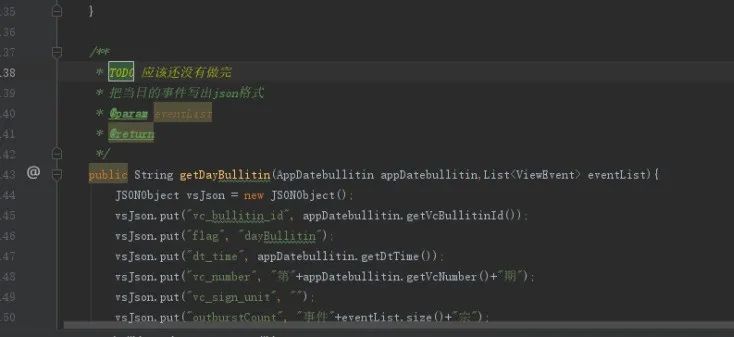
2、// FIXME: 表示此处的代码逻辑有出入,或者根本不能运行,提醒你在后续阶段将会修改此处代码
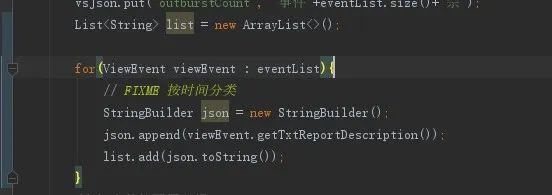
3、// 在Eclipse中可以自定义标记
例如: // XXX:表示此处的代码虽然实现了功能,但是性能太低,提醒你需要在后续阶段优化;
// DONE:已经完成
添加自定义标记的步骤:



三、如何快速找到项目中的标记处:

点击即可快速跳转到标记处代码







 代码注释是提升开发效率和团队协作的关键。它们可以帮助开发者在后续阶段快速找到需要修改或扩展的地方。常见的注释标记如//TODO表示待实现功能,//FIXME表示需要修复的代码。在Eclipse中,可以自定义如//XXX(性能优化)和//DONE(已完成)等标记。通过快速查找功能,可以便捷地跳转到标记代码处。
代码注释是提升开发效率和团队协作的关键。它们可以帮助开发者在后续阶段快速找到需要修改或扩展的地方。常见的注释标记如//TODO表示待实现功能,//FIXME表示需要修复的代码。在Eclipse中,可以自定义如//XXX(性能优化)和//DONE(已完成)等标记。通过快速查找功能,可以便捷地跳转到标记代码处。

















 被折叠的 条评论
为什么被折叠?
被折叠的 条评论
为什么被折叠?








